手把手教小白重装windows系统【超详细步骤】
1、单击电脑左下角的windows图标(开始菜单犬匮渝扮),如图:如果原来是XP系统的话,选择“关闭计算机”,然后在弹出对话框中碚枞凇悄选择“重新启动”。如果原来是windows7系统,则点击“关机”旁的小三角符号,然后选择“重新启动”。然后电脑就开始重新启动了。
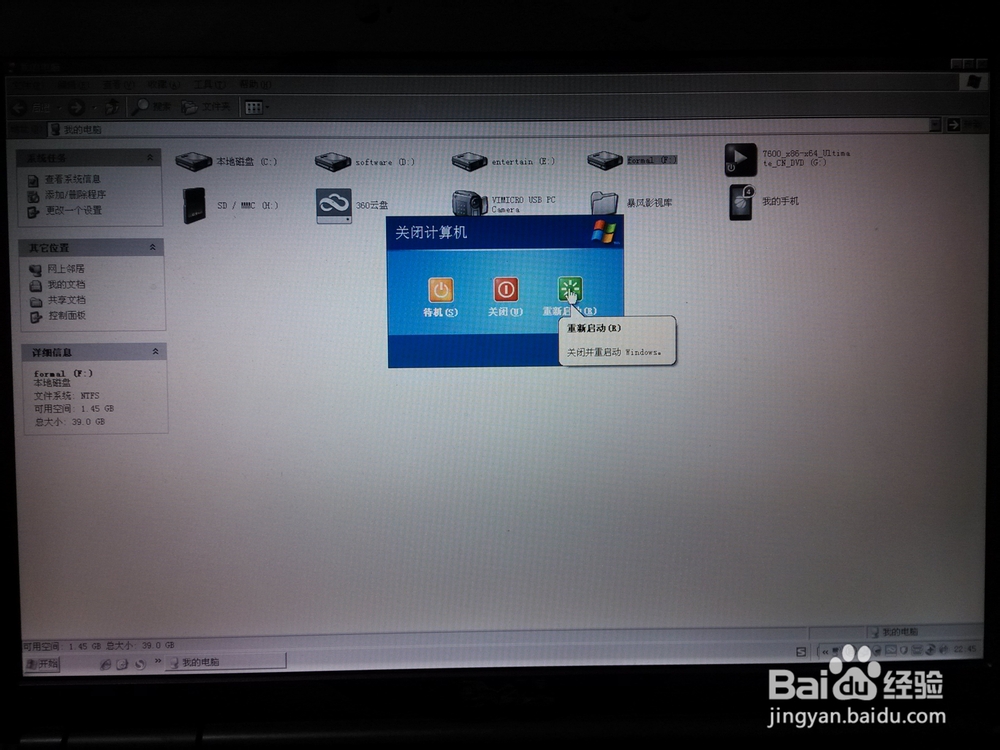
2、点击后电脑会如图所示,关机并重新启动。小编使用的是戴尔电脑,在重启过程中,当出现DELL的标志时,赶快按下F12.其他品牌的电脑有的是F12有的是F10,或者可能是其他按键,请在重装系统前先在网上查询一下。
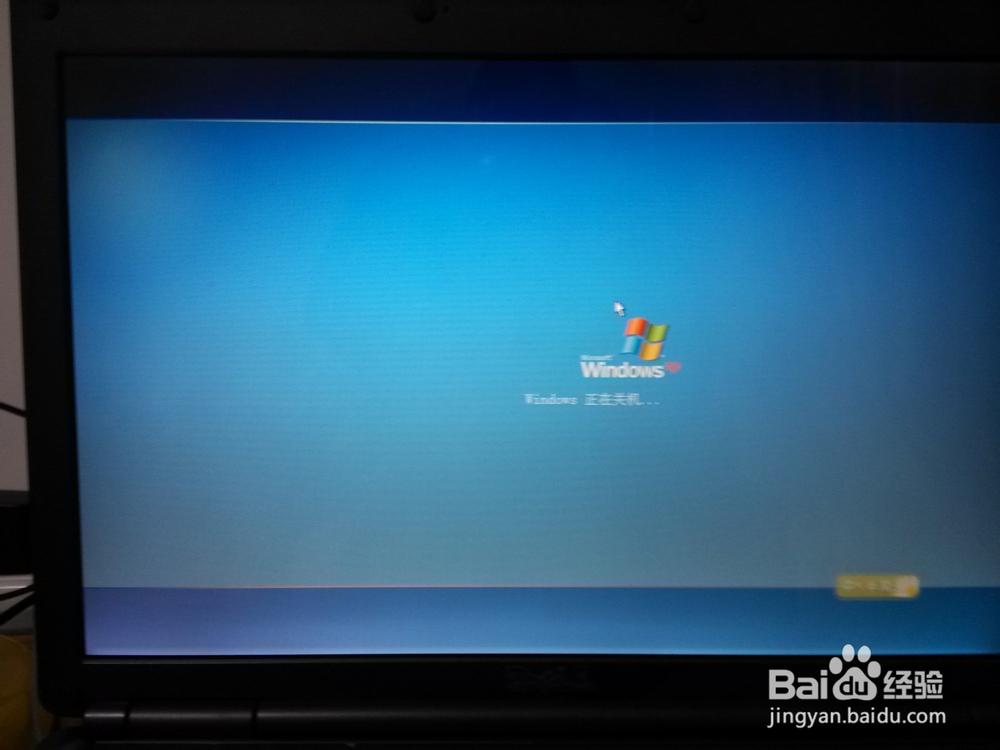
3、在出现DELL图标时按下F12后,电脑进入了如图的选择界面,这时请选择第二项,也就是:CD/DVD/CD-RW Drive, 并按下回车键
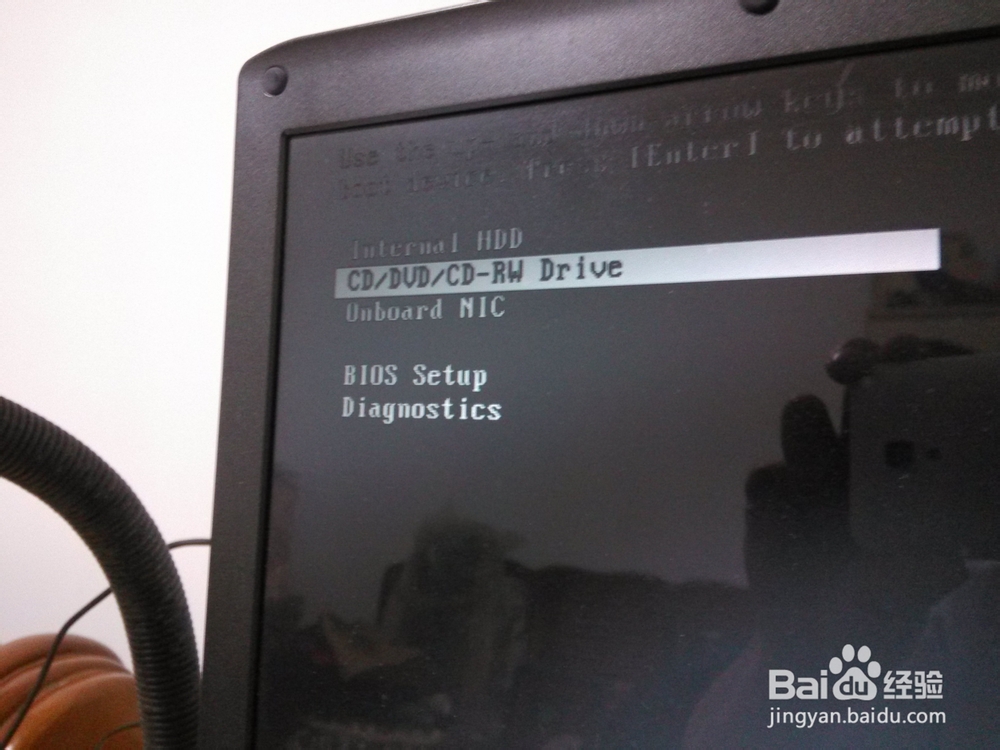
4、然后系统进入了如下的过渡界面,正在下载数据。
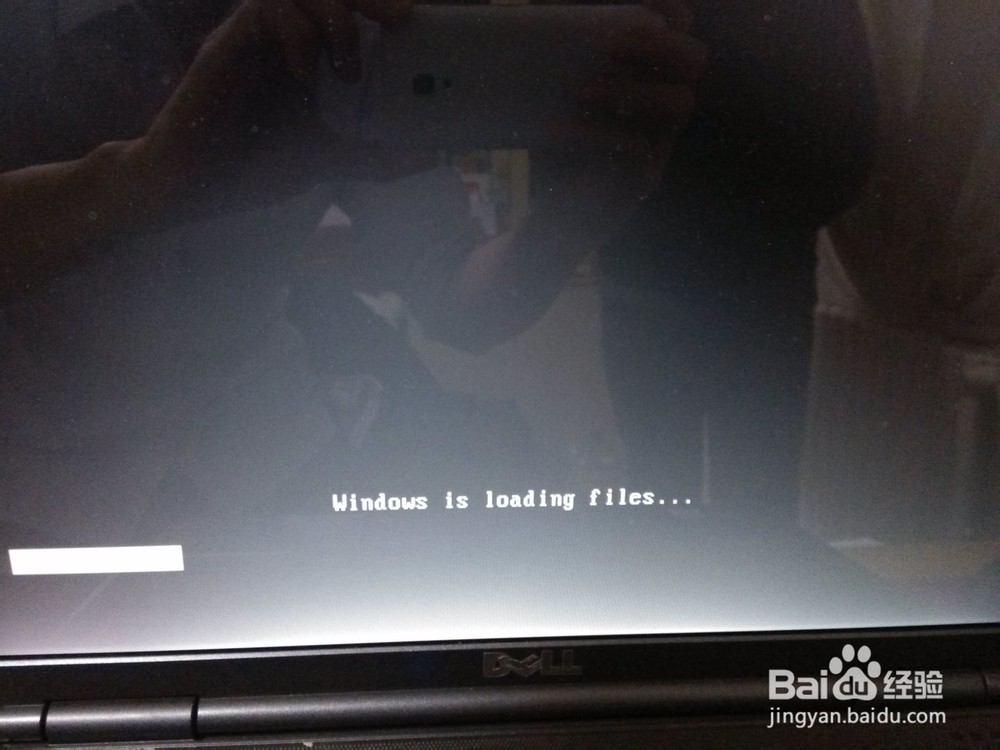
5、数据加载完毕后自动弹出了安装windows7的对话框,首先是选择语言,时间格式,键盘格式,一般选择中文简体就好,键盘选择“中文(简体)-美式键盘”,然后点击下一步。

6、点击“现在安装”。

7、这时出现了如图所示的界面,首先是选择要安装系统的位数。一种是32位系统,一种是64位系统,小编这里选择的是32位系统。然后单击下一步。
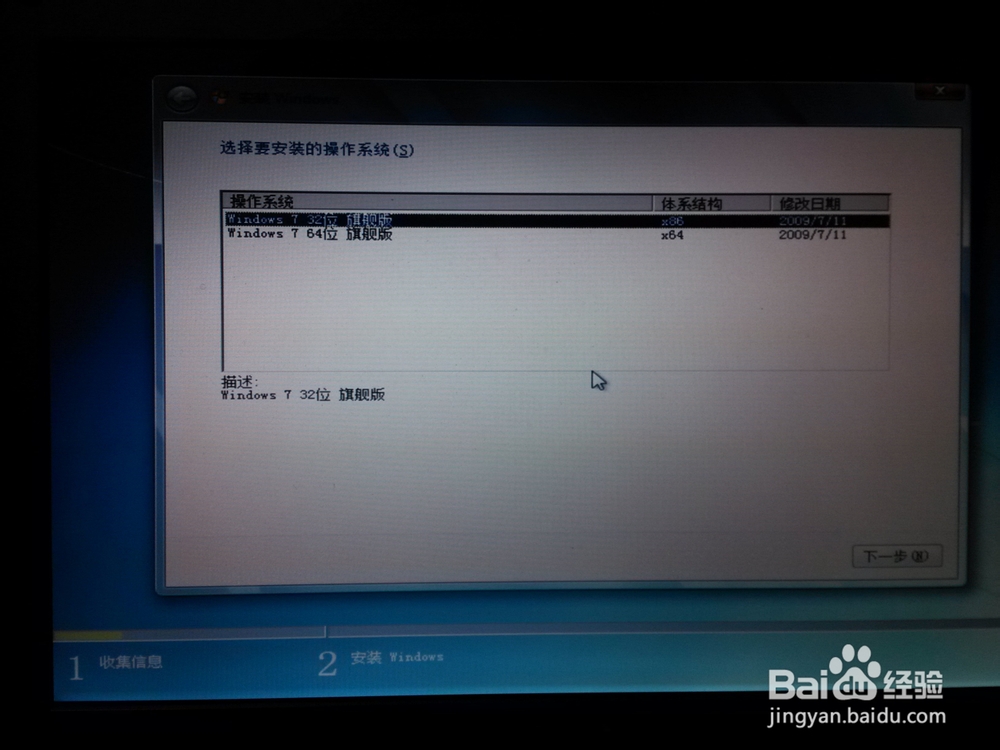
8、在“我接受许可条款”前的复选框中点击,这样就打上了一个勾,表示接受这个条款。然后单击下一步。
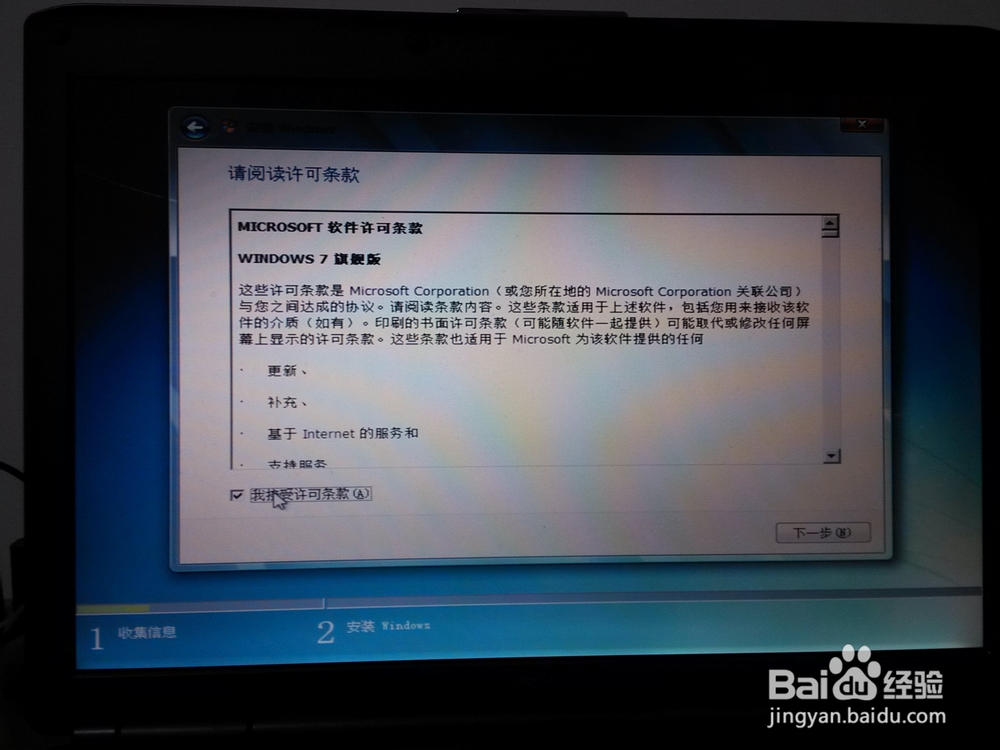
9、这时出现了一个对话框,可以选择“升级”或者“自定义”。如果选择升级的话,之前系统盘里的文件、设置和程序都会保留,但是缺点是原来系统攒下的垃圾文件得不到清理,如果以前系统盘里有病毒的话,病毒也有可能会继续保留,因此我们这里选择“自定义”,然后单击下一步。

10、这时出现了系统中所有皈撮踢赓磁盘的信息列表。其中分区2的类型为“系统”,容量为25.1G,剩余4.9G,这与邙陕缥埋刚才准备工作中核对的系统盘大小是吻合的,看来没有弄错。我们现在单击选中这个磁盘分区,然后单击列表右下方的“驱动器选项(高级)”

11、这时在磁盘列表下方出现了新的选项,我们单击“格式化”。格式化就是把这个磁盘中的内容完全清空了,所有的文件和数据都没有了,之前的设置和垃圾文件等也都会被清空了。
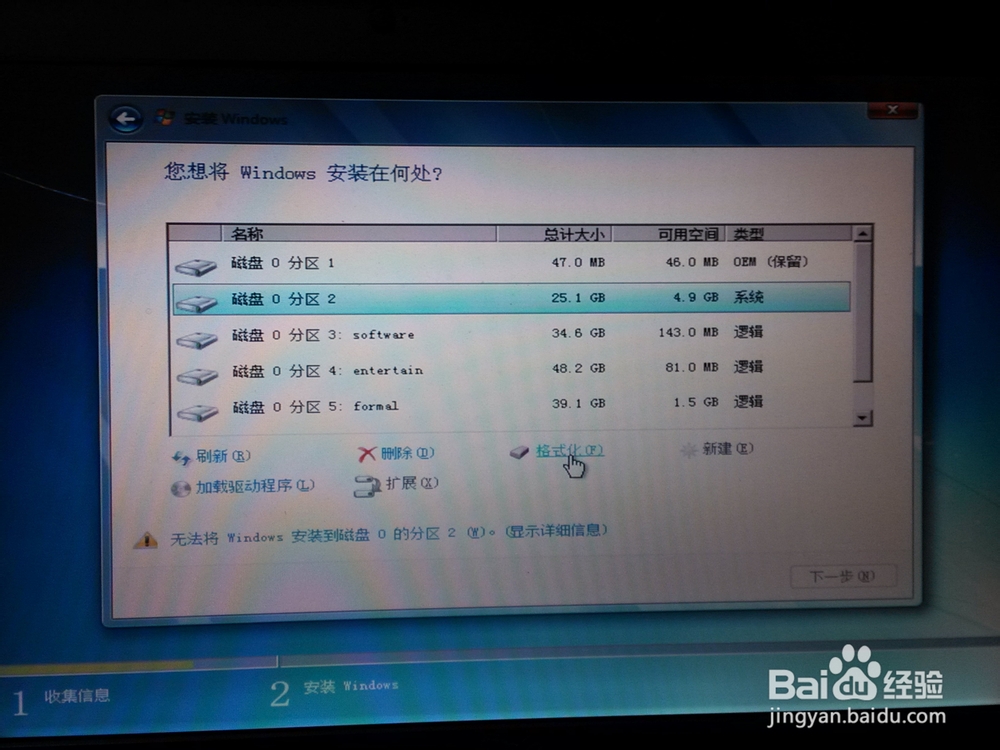
12、由于坼黉赞楞格式化之后相应的磁盘分区的文件全都没有了,所以一定要考虑清楚。在进行重装系统前也要按着本经验准备工作中所说的将重要的文件全都转移到非系统盘。点击格式化之后会弹出一个对话框,提示是否确定要将此分区格式化。确认一下所选的分区是不是系统分区,确认无误后点击“确定”

13、格式化的过程很快,结束后我们可以发现,分区2(系统分区)的可用空间由刚才的4.9G变成了现在的25G,这说明磁盘中的文件已经被覆盖了,我们这里可以把现在的系统盘理解为一张“空盘”了。然后我们单击“下一步”

14、这时我们的电脑就开始自动安装windows系统了,我们只要等着就行了,大概15到20分钟就安好了,趁这个功夫我们可以喝喝茶,聊聊天。

15、安装过程中可能会需要几次重新启动,这些我们就都不用管了,继续喝茶聊天就好,安装完成后对话框里的每一项前都会打一个绿色的勾的,而且会提示。
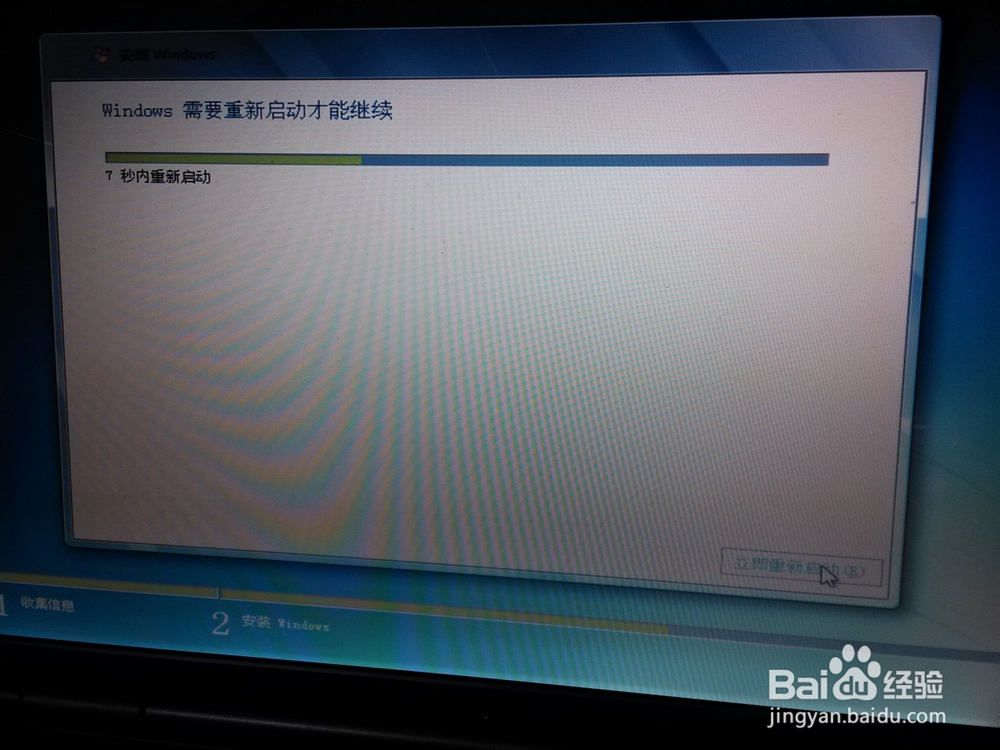
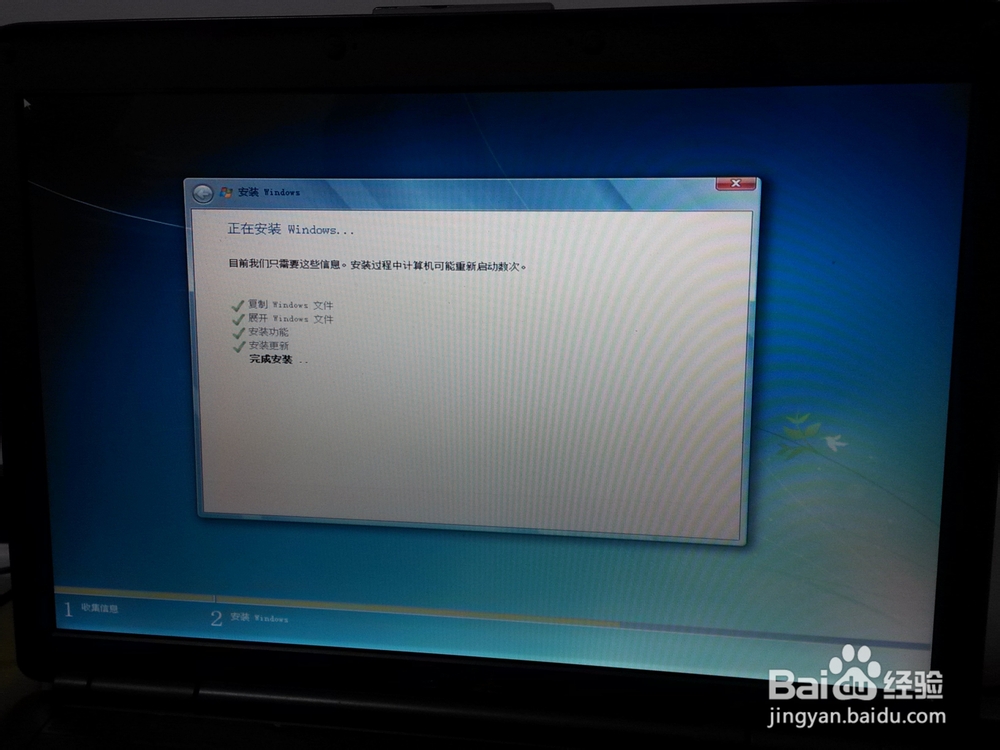
16、这时我们的系统已经安装好了,现在我们可以根据自己的爱好输入一个用户名和一个计算机名称。
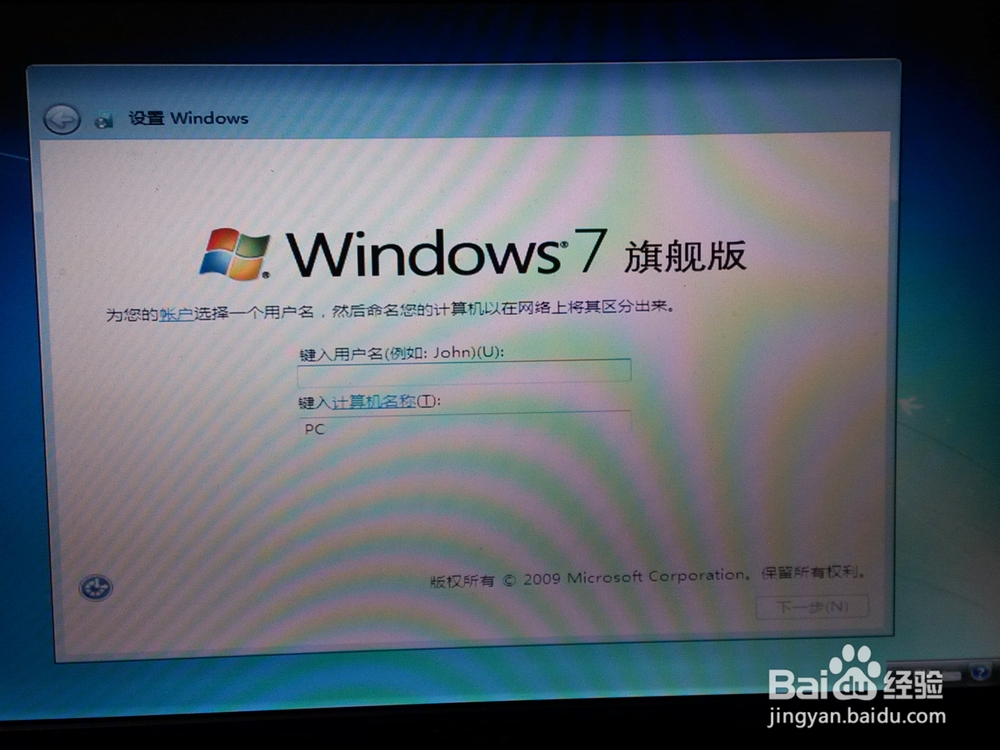
17、然后设定计算机的密码,设定好后这个密码是在每次开始的时候需要输入的,主要是为了保护隐私,防止个人电脑被其他人乱动。不过不是必须要设定密码,这一步可以省略也可以设定。
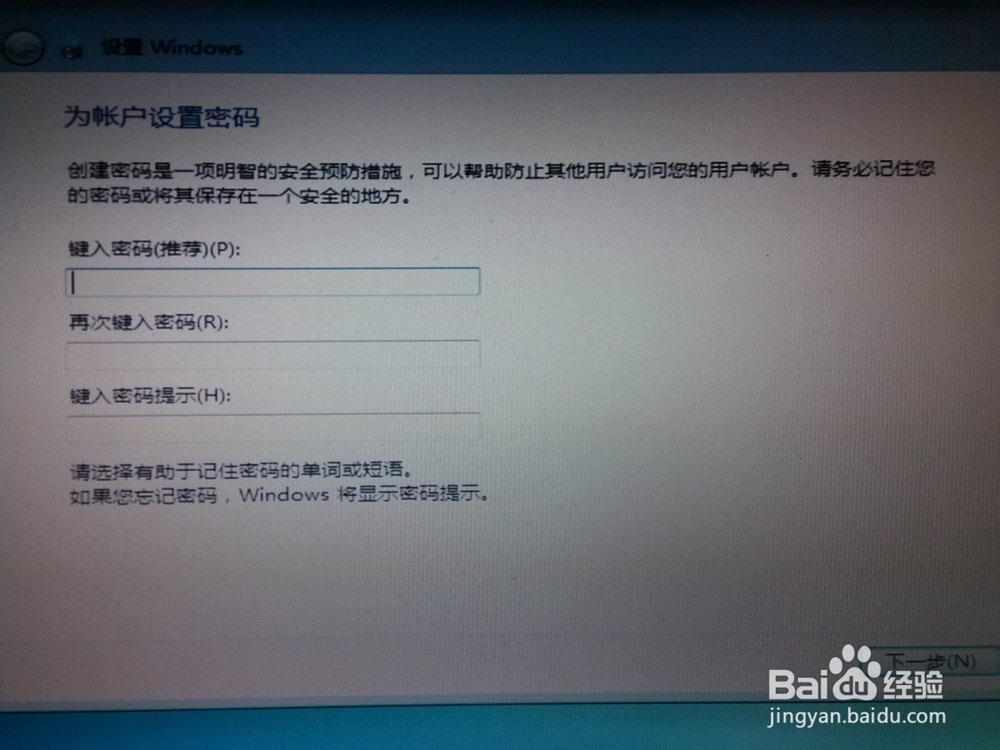
18、这一步是输入产品密钥,不要选择“当我联机时自动激活windows”,然后单击下一步。
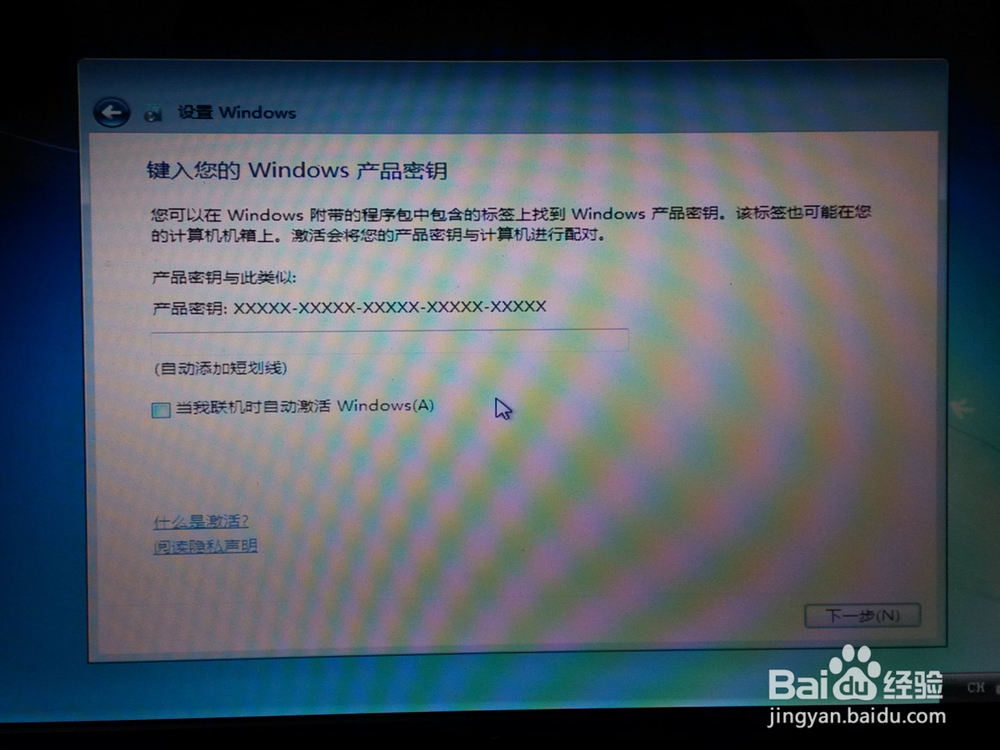
19、这一步选择推荐的设置即可,或者根据自己的爱好选择等级,也可以以后再进行设定。
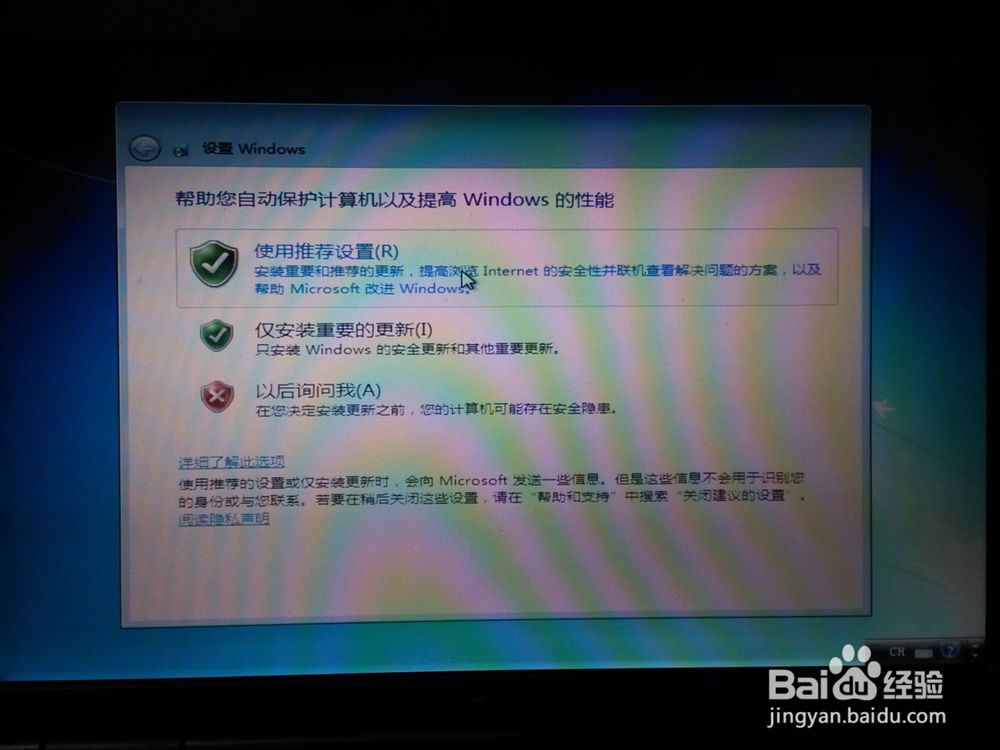
20、现在设定系统的时间。

21、这一步是选择相应的无线网络,小编当时家里已经安装了路由器,有可以使用的无线网络,所以这里选择相应的无线网络,并输入安全密钥。如果附近没有无线网络的话,可以跳过这一步。
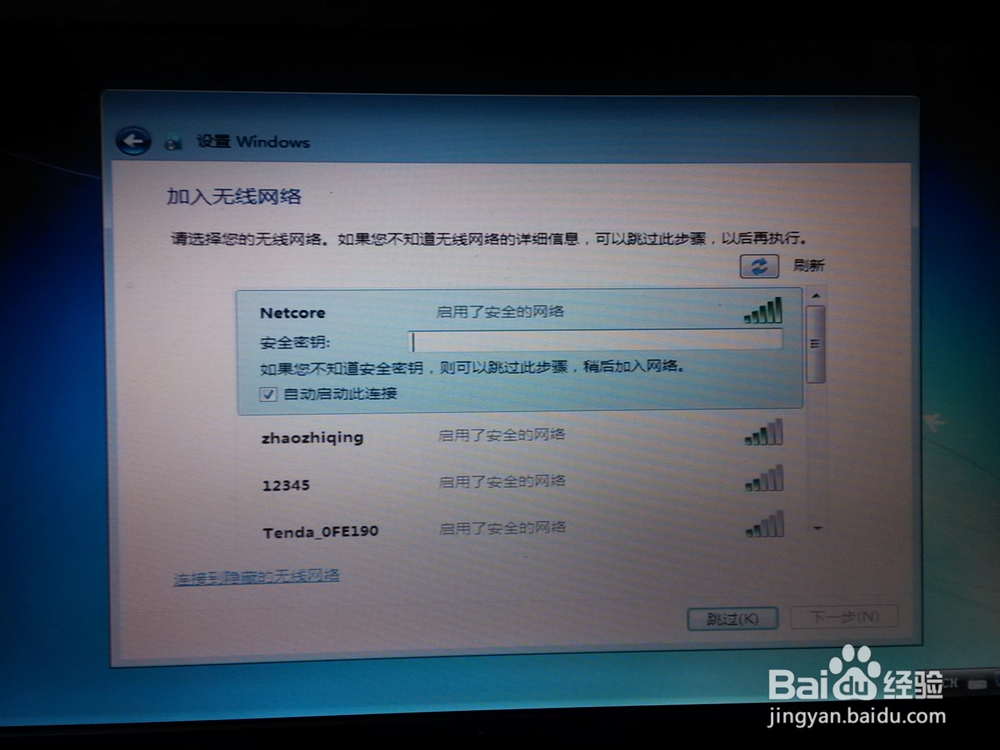
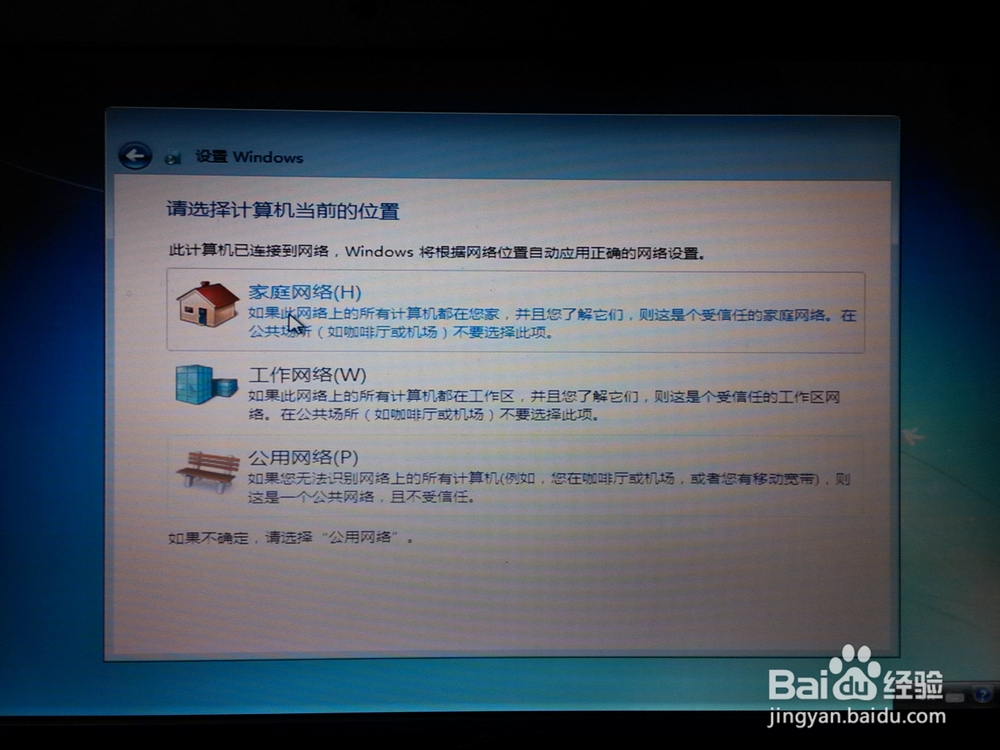
22、到目前为止重要的设置都已经结束了,系统已经重新安装完毕,正在准备系统桌面,准备好之后会自动进入系统。
